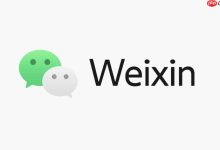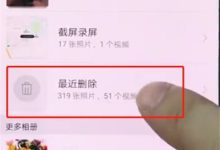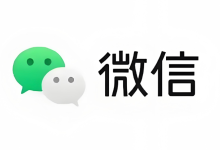1、可通过获取所有权、命令提示符、安全模式或第三方工具解决权限问题。首先更改文件所有者为当前用户并赋完全控制权;其次以管理员身份运行cmd,使用del或rd命令强制删除;再次进入安全模式减少进程占用后删除;最后可借助LockHunter等工具解除文件锁定,完成删除操作。

如果您尝试删除某个文件或文件夹,但系统弹出“你需要提供管理员权限才能删除”的提示,则可能是由于当前用户账户缺乏足够的访问控制权限。以下是解决此问题的多种方法:
本文运行环境:Dell XPS 13,Windows 10 专业版
一、获取文件或文件夹的所有权
通过更改文件的所有者为当前用户,可以绕过权限限制,从而获得完全控制权。
1、右键点击目标文件或文件夹,选择属性。
2、切换到安全选项卡,点击下方的高级按钮。
3、在“高级安全设置”窗口中,找到“所有者”项,点击其旁边的更改链接。
4、在“输入要选择的对象名称”框中,输入当前登录的用户名,或输入Administrators,然后点击检查名称,确认后点击确定。
5、勾选替换子容器和对象的所有者,点击应用并确认所有对话框。
6、返回安全选项卡,点击编辑,添加当前用户或Administrators组,并赋予完全控制权限,最后点击确定。
二、使用命令提示符强制删除
通过以管理员身份运行命令提示符,可以直接执行具有高权限的删除命令,绕过图形界面的权限检查。
1、按下Win + R打开运行窗口,输入cmd。
2、按Ctrl + Shift + Enter组合键,以管理员身份运行命令提示符,点击是允许操作。
3、若删除的是文件,输入命令:del /f /q “文件完整路径”,例如:del /f /q “C:\test\unwanted.txt”。
4、若删除的是文件夹及其内容,输入命令:rd /s /q “文件夹完整路径”,例如:rd /s /q “C:\test\old_folder”。
三、进入安全模式删除
安全模式仅加载最基本的驱动和服务,可以有效减少文件被系统进程占用的情况,从而更容易删除受保护的文件。
1、按下Win + I打开设置,进入更新和安全 > 恢复。
2、在“高级启动”下,点击立即重新启动。
3、电脑重启后,依次选择疑难解答 > 高级选项 > 启动设置 > 重启。
4、再次重启后,按F4或数字4键进入安全模式。
5、在安全模式下,使用文件资源管理器导航至目标文件或文件夹,进行常规删除操作。
四、使用第三方解锁工具
某些专用工具能够检测并解除对文件的锁定进程,从而实现删除,适合不熟悉命令行操作的用户。
1、下载并安装可靠的解锁工具,如LockHunter或Unlocker。
2、安装完成后,右键点击无法删除的文件或文件夹。
3、在右键菜单中选择LockHunter或Unlocker的相关选项(如“解锁并删除”)。
4、工具将自动查找并终止占用该文件的进程,随后完成删除操作。

 路由网
路由网